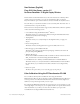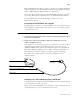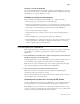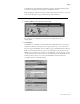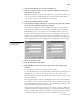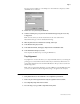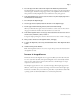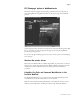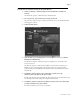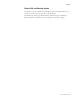New Features (English) Fiery X12 Color Server, version 1.5 for Xerox DocuColor 12 Digital Copier/Printers This document contains information about some of the new features of the Fiery X12™ software version 1.5. Continue to use your user documentation. Prior to using the Fiery X12, distribute copies of this document to all users and make sure they have read it. The term “Fiery®” is used in this document to refer to the Fiery X12. The name “Aero” is used in illustrations to represent the Fiery.
Page 2 N OTE : The EFI Densitometer ED-100 connects to the serial port of a Microsoft Windows computer and the Fiery server with a FACI kit. Connection to an Apple Mac OS computer requires a USB PDA Adapter (Keyspan USA-19 is recommended). You can also calibrate the Fiery using either the X-Rite DTP32 densitometer or AutoCal™ (copier only). This document only describes how to use the EFI Densitometer ED-100. The term “EFI ED-100” is used in the following procedures to refer to the EFI Densitometer ED-100.
Page 3 Measuring color with the EFI ED-100 This section describes the basics of taking measurements with the EFI ED-100. Once you have mastered this technique, see the section “Calibrating with ColorWise Pro Tools using the EFI ED-100” to properly calibrate your copier. Guidelines for taking color measurements Keep in mind the following when using the EFI ED-100 to take measurements: • Ensure the page you are measuring rests on a flat, firm surface.
Page 4 ColorWise Pro Tools for Windows and Mac OS computers are fundamentally the same. The windows and dialog boxes illustrated are the Windows versions. N OTE : Changing the calibration has the potential to affect all jobs for all users, so you may want to limit the number of people authorized to perform calibration. TO CALIBRATE THE COPIER USING 1. C ALIBRATOR Launch ColorWise Pro Tools and connect to the Fiery.
Page 5 3. Under Check Print Settings, choose the desired calibration set. 4. If there is more than one option, choose the appropriate calibration set for the type of media you will use most often. N OTE : For this calibration to take effect, the calibration set must be associated with one or more output profiles. The default calibration set is already associated with the default output profile, so there is no need to make any new associations. 5. Under Generate Measurement Page, click Print. 6.
Page 6 For Port, select the COM port (or the USB port on newer Mac OS computers) to which the EFI ED-100 is connected. 10. Measure each color patch using the EFI ED-100. 11. Continue measuring every color patch on the Measurement Page, being sure not to skip a single patch. N OTE : It is critical that you take the measurements in the order outlined in the Measurements dialog box and on the Measurement Page. 12. When all patches have been measured successfully, click Accept. 13.
Page 7 5. Select the paper size that is loaded in the tray from the Media Size pull-down menu. The Tray Alignment is specific to the combination of tray and paper size. If you align Tray 1 with Letter paper and then load Legal paper in Tray 1, the alignment will be invalid. You must perform a new Tray Alignment for each combination of tray and paper size. 6. In the Print alignment page section, select the check box to print a duplex page and see the instructions on the test sheet. 7.
Page 8 EPS ‘Showpage’ option in WebDownloader This feature adds a showpage Postscript language command at the end of the print job when printing EPS files using WebDownloader. It adds an extra page after the EPS file print job. Certain applications may omit this necessary PostScript command when they generate EPS files, so you will need to select the Append Showpage option when printing EPS files generated by these applications.
Page 9 TO DOWNLOAD THE PRINTER FILES WITH THE 1. I NSTALLER W EB T OOL Launch your Internet or intranet browser and enter the DNS name or IP address of the Fiery. Check with the operator or administrator for this information. 2. Select a login level, enter a password, if necessary, and click OK. No password is required to log in as Guest. You have full access to the Installer WebTool when logged in as Guest. 3. Click the Installer button. 4.
Page 10 Rotate 180 and Rotated option The Rotate 180 option in the Printer Specific Options pane of the Mac OS allows you to specify if you want to rotate the pages of your job 180 degrees. For Windows OS, when you specify Orientation, the Rotated option is available for Portrait in addition to Landscape if you want the pages of your job 180 degrees.
Nouvelles fonctionnalités (Français) Fiery X12 Color Server, version 1.5 pour les copieurs/ imprimantes numériques Xerox DocuColor 12 Ce document contient des informations concernant certaines nouvelles fonctionnalités de la version 1.5 du logiciel du Fiery X12™. Vous pouvez continuer à consulter la documentation utilisateur. Avant d’utiliser le Fiery X12, distribuez une copie de ce document à tous les utilisateurs et assurez-vous qu’ils en prennent connaissance.
Page 2 Calibrage couleur à l’aide du densitomètre EFI Densitometer ED-100 Le densitomètre portatif EFI Densitometer ED-100 fourni avec le Fiery vous permet de calibrer ce dernier à l’aide de ColorWise Pro Tools. Il s’agit d’un densitomètre à réflexion couleur, fonctionnant avec des piles, qui permet de mesurer la densité (clair ou foncé) d’une sortie couleur obtenue à partir de votre copieur.
Page 3 R EMARQUE : Notez le nom du port série utilisé. Vous en aurez besoin ultérieurement pour la configuration du logiciel de calibrage.
Page 4 P OUR RELEVER DES MESURES À L ’ AIDE DE L ’EFI ED-100 R EMARQUE : Le logiciel qui prend en charge le densitomètre EFI Densitometer ED-100 (par exemple, l’outil Calibrator™ de ColorWise Pro Tools) fournit les pages d’échantillons que vous imprimez avant de les mesurer à l’aide de cet instrument. 1. Placez l’EFI ED-100 au-dessus d’un échantillon en veillant à ce que ce dernier soit complètement recouvert par l’ouverture située dans la partie inférieure de l’appareil.
Page 5 2. Cliquez sur Calibrator. L’EFI ED-100 est proposé comme méthode de mesure, conformément aux informations transmises à Calibrator par le serveur Fiery. Si cette option ne s’affiche pas, assurez-vous que vous êtes bien connecté à un serveur Fiery compatible avec l’EFI ED-100. En effet, tous les serveurs Fiery ne prennent pas en charge le densitomètre EFI Densitometer ED-100.
Page 6 R EMARQUE : Le principal critère de choix entre l’impression de 34 ou de 21 échantillons est le format papier disponible. Toutefois, la mesure sera d’autant plus précise que le nombre d’échantillons sera élevé, puisque vous disposerez d’un plus grand nombre de points de référence dans la gamme des tons pour définir le calibrage.
Page 7 Dans le menu déroulant Port, sélectionnez le port COM (ou le port USB des ordinateurs équipés du nouveau système Mac OS) auquel est connecté l’EFI ED-100. 10. Mesurez un par un les échantillons couleur à l’aide de l’EFI ED-100. 11. Continuez de mesurer un par un les échantillons couleur de la page, en veillant à n’en omettre aucun. R EMARQUE : Il est impératif de suivre l’ordre des mesures énoncé dans la boîte de dialogue Mesures ainsi que sur la page d’échantillons. 12.
Page 8 5. Dans le menu déroulant Format papier, choisissez le format papier qui est chargé dans le bac. L’alignement du bac s’applique uniquement à la combinaison bac/format papier choisie. Si vous alignez le Bac 1 avec du papier A4, puis que vous chargez du papier A3 dans ce bac, l’alignement ne sera plus valable. Vous devez réaliser un nouvel alignement pour chaque combinaison bac/format papier. 6.
Page 9 Option ‘Showpage’ EPS dans WebDownloader Cette fonctionnalité ajoute une commande PostScript showpage à la fin de la tâche lors de l’impression de fichiers EPS à l’aide de WebDownloader. Une page supplémentaire est ajoutée à la fin de l’impression du fichier EPS. Il se peut que certaines applications omettent cette commande PostScript indispensable lorsqu’elles génèrent un fichier EPS.
Page 10 P OUR TÉLÉCHARGER LES FICHIERS D ’ IMPRIMANTE AVEC LE 1. W EB T OOL I NSTALLATION Lancez votre navigateur Internet ou intranet et tapez le nom DNS ou l’adresse IP du Fiery. Contactez votre administrateur ou l’opérateur afin d’obtenir ces informations. 2. Choisissez un niveau d’accès, entrez si nécessaire un mot de passe et cliquez sur OK. Aucun mot de passe n’est requis si vous vous connectez en tant qu’invité. Vous avez alors un accès complet au WebTool Installation. 3.
Page 11 Options Rotation 180 et Rotation Sous Mac OS, l’option Rotation 180 de la sous-fenêtre Options spécifiques vous permet de spécifier si vous souhaitez faire pivoter de 180 degrés les pages de votre tâche. Sous Windows, lorsque vous spécifiez une orientation Portrait ou Paysage, l’option Rotation est disponible si vous souhaitez faire pivoter de 180 degrés les pages de votre tâche.
Nuove funzioni (Italiano) Fiery X12 Color Server, versione 1.5 per le stampanti/fotocopiatrici digitali Xerox DocuColor 12 Questo documento contiene informazioni su alcune delle nuove funzioni del software di Fiery X12™ versione 1.5. Continuare ad utilizzare la documentazione per l’utente. Prima di utilizzare Fiery X12, distribuire una copia di questo documento a tutti gli utenti ed assicurarsi che venga letto. In questo documento il termine “Fiery®” viene utilizzato per fare riferimento a Fiery X12.
Pagina 2 N OTA : EFI Densitometer ED-100 si collega alla porta seriale di un computer Windows e al server Fiery con il kit di interfaccia per il controller avanzato (FACI). Per il collegamento ad un computer Apple Mac OS è necessario un adattatore USB PDA (si consiglia Keyspan USA-19). È possibile calibrare l’unità Fiery anche utilizzando il densitometro X-Rite DTP32 o tramite AutoCal™ (solo per la fotocopiatrice). In questo documento viene descritto solo l’uso di EFI Densitometer ED-100.
Pagina 3 Misurazione del colore e calibrazione con EFI ED-100 Le applicazioni ColorWise Pro Tools sono state ideate per essere usate con EFI ED-100, che invia automaticamente le misurazioni del colore all’unità Fiery Color Server. Dopo aver collegato EFI ED-100 alla porta seriale, è possibile iniziare a misurare i colori della stampa e calibrare la fotocopiatrice come descritto nella seguente sezione.
Pagina 4 2. Premere il pulsante verde per iniziare la procedura di misurazione. N OTA : Non è necessario tenere premuto il pulsante durante la misurazione; il tempo necessario per eseguire una misurazione è di circa un secondo. Quando l’indicatore di attività si spegne, la misurazione è stata completata ed è possibile eseguire la misurazione del campione successivo.
Pagina 5 N OTA : È molto importante che la fotocopiatrice che si sta calibrando ed il computer al quale è collegato EFI ED-100 siano collegati allo stesso server Fiery. Inoltre, stampare i campioni di misurazione dalla fotocopiatrice che si sta calibrando in quanto EFI ED-100 utilizza delle formule specifiche della fotocopiatrice per convertire le misurazioni originali di EFI ED-100 in densità compatibili con Calibrator di ColorWise. 3.
Pagina 6 N OTA : La disponibilità del formato carta è il principale fattore nella scelta della stampa di 34 o 21 campioni. La stampa di 34 campioni consentirà una lettura più precisa; infatti, un maggior numero di campioni offre più punti di riferimento all’interno della gamma di toni sulla quale basare la calibrazione. Generalmente, vengono aggiunti più campioni tra i toni più chiari e i toni a tre quarti, un incremento che offre una resa leggermente migliore dei toni chiari di un’immagine.
Pagina 7 Per Porta, selezionare la porta COM (o la porta USB per i computer Mac OS più recenti) alla quale è collegato EFI ED-100. 10. Misurare ogni campione di colore utilizzando EFI ED-100. 11. Procedere con la misurazione di ogni campione di colore presente sulla pagina delle misurazioni, facendo attenzione a non saltarne nessuno. N OTA : È fondamentale che le misurazioni vengano eseguite nell’ordine riportato nella finestra di dialogo Misurazioni e sulla pagina delle misurazioni. 12.
Pagina 8 P ER ESEGUIRE E VERIFICARE L ’ ALLINEAMENTO C OMMAND W ORK S TATION DEI CASSETTI DA 1. Verificare che la DocuColor 12 rientri nelle corrette specifiche di registrazione. 2. Stampare un lavoro di prova dall’applicazione e verificare la registrazione del documento. 3. Selezionare Allineamento cassetti dal menu Server. 4. Selezionare il cassetto (1-4, 6) che si desidera allineare dal menu Cassetto. 5.
Pagina 9 Incremento dell’area stampabile Questa funzione aumenta l’area stampabile per i formati SRA3 (320 mm x 450 mm) e 12" x 18" (305 mm x 457 mm). Quest’area stampabile di dimensioni maggiori viene automaticamente resa disponibile quando si seleziona uno di questi due formati. Sulla stampa sarà possibile notare un margine ridotto rispetto al software versione 1.1. I margini supportati per il formato 12" x 18" sono di 3 mm su tutti i bordi.
Pagina 10 Driver di stampa per Windows Me I driver di stampa per Windows Me sono disponibili utilizzando i driver di stampa Win_9x che si trovano sul CD Software utente oppure possono essere prelevati tramite il WebTool Installazione. Le procedure di installazione di Windows 95/98 valgono anche per Windows Me. Consultare il manuale Attività preliminari per le procedure di installazione.
Pagina 11 Per i computer Mac OS, viene trasferita una cartella denominata “CWPro” sulla scrivania in formato compresso con codifica BinHex. Se il proprio browser per Internet dispone di un programma di utilità per la decompressione, come StuffIt Expander, la cartella verrà decodificata e decompressa automaticamente. 5. Per i computer Windows, accedere all’ubicazione dove si desidera salvare il file CStation.exe o CWPro.exe e fare clic su Salva.
Neue Funktionen (Deutsch) Fiery X12 Color Server, Version 1.5 für digitalen Kopierer/Drucker Xerox DocuColor 12 Dieses Dokument enthält Informationen über neue Funktionen der Software 1.5 für den Fiery X12™. Stellen Sie allen Anwendern Kopien dieses Dokuments zur Verfügung, bevor Sie den Fiery X12 mit der Software Version 1.2 in Betrieb nehmen. Für Funktionen, die in diesem Dokument nicht angesprochen werden, können Sie weiterhin die Anwenderdokumentation verwenden.
Seite 2 Wenn Sie das EFI Densitometer ED-100 an den seriellen Anschluss Ihres Computers anschließen, können Sie Farbfelder zügig messen und die Messergebnisse auf den Fiery laden. Sie können Ihren Kopierer mit den ColorWise Pro Tools und dem EFI Densitometer ED-100 kalibrieren. H INWEIS : Das EFI Densitometer ED-100 kann an den seriellen Anschluss eines Windows-Computers und an den Fiery Server angeschlossen werden.
Seite 3 Densitometer 9-poliger Stecker (an Computer anschließen) Anschluss Kleiner Stecker (an EFI ED-100 anschließen) Schnittstellenkabel Messen der Farben und Kalibrieren mit Hilfe des EFI ED-100 Die ColorWise Pro Tools sind für das EFI ED-100 konzipiert, das die gemessenen Farbwerte automatisch auf den Fiery Server lädt. Nachdem Sie das EFI ED-100 mit dem seriellen Anschluss verbunden haben, können Sie die gedruckten Farbseiten messen und den Kopierer kalibrieren.
Seite 4 F ARBFELDER MIT EFI ED-100 MESSEN H INWEIS : Die Messwerteseite, die Sie drucken und mit dem EFI ED-100 messen, wird von der Software bereitgestellt, die das EFI Densitometer ED-100 unterstützt (z. B. die Komponente Calibrator™ der ColorWise Pro Tools). 1. Setzen Sie das EFI ED-100 so auf das Farbfeld auf, dass die Messöffnung unten am EFI ED-100 das zu messende Farbfeld vollkommen bedeckt.
Seite 5 2. Klicken Sie auf „Calibrator“. Als Messverfahren sollte die Einstellung „Fiery X12 Color Server“ angezeigt werden. Diese Angabe erhält die Komponente Calibrator direkt vom EFI ED-100. Falls diese Einstellung nicht angezeigt wird, müssen Sie prüfen, ob die Verbindung zum EFI ED-100 besteht. Beachten Sie, dass nicht alle Fiery Server das EFI Densitometer ED-100 unterstützen.
Seite 6 H INWEIS : Die Größe des verfügbaren Papiers ist ausschlaggebend für die Wahl der Seite mit 21 bzw. der Seite mit 34 Farbfeldern. Die Seite mit 34 Farbfeldern liefert ein präziseres Ergebnis, da durch die größere Anzahl an Farbfeldern mehr Referenzpunkte innerhalb des Tonwertbereichs verfügbar sind, auf dem die Kalibrierung basiert.
Seite 7 Geben Sie im Feld „Anschluss“ den COM-Anschluss an (bzw. den USB-Anschluss bei einem neueren Mac OS Computer), mit dem das EFI ED-100 verbunden ist. 10. Messen Sie die einzelnen Farbfelder mit dem EFI ED-100. 11. Messen Sie nacheinander jedes einzelne Farbfeld. Achten Sie darauf, dass Sie kein Farbfeld überspringen und auslassen. H INWEIS : Es ist unerlässlich, dass Sie die Messungen in der Reihenfolge vornehmen, die im Dialogfenster „Messwerte“ und auf der Messwerteseite vorgegeben ist. 12.
Seite 8 P APIERFACHAUSRICHTUNG IN A NWENDUNG C OMMAND W ORK S TATION VORNEHMEN UND PRÜFEN 1. Vergewissern Sie sich, dass auf dem DocuColor 12 die Grenzwerte für die korrekte Registrierung eingehalten werden. 2. Drucken Sie einen Testauftrag aus einer Anwendung, und überprüfen Sie die Registrierung der gedruckten Seiten. 3. Wählen Sie „Papierfächer ausrichten“ im Menü „Server“. 4. Wählen Sie im Einblendmenü „Fach“ das Fach (1-4, 6), für das die Ausrichtung erfolgen soll. 5.
Seite 9 Vergrößerter bedruckbarer Bereich Diese Funktion vergrößert den bedruckbaren Bereich für die Papierformate SR-A3 (320 mm x 450 mm) und 12 x 18 (305 mm x 457 mm). Der vergrößerte bedruckbare Bereich steht automatisch zur Verfügung, wenn Sie eines dieser Papierformate auswählen. Sie werden bemerken, dass der Rand der Druckseite im Vergleich zu dem Rand, der von der Software Version 1.1 erzeugt wurde, schmaler ist. Beim Format 12 x 18 ist der Rand an allen Kanten 3 mm breit.
Seite 10 Druckertreiber für Windows Me Für Windows Me können die Druckertreiber im Verzeichnis „Win_9x“ auf der CD-ROM mit der Anwendersoftware bzw. der mit dem WebTool Installation heruntergeladenen Dateien verwendet werden. Die Vorgehensweise bei der Installation für Windows Me entspricht der Installation für Windows 95/98. Nähere Informationen zur Installation finden Sie im Installationshandbuch.
Seite 11 4. Klicken Sie im Bereich des Betriebssystems, das Sie verwenden, auf „ColorWise Pro Tools“ bzw. „Command WorkStation“ (nur Windows). Auf Windows-Computern müssen Sie in einem speziellen Dialogfenster den gewünschten Speicherort für die Datei angeben. Auf Mac OS Computern wird ein BinHex-codierter, komprimierter Ordner mit dem Namen „CWPro“ auf den Schreibtisch geladen. Wenn Ihr Internet-Browser mit einem Dekomprimierungsprogramm, wie z. B.
Nuevas funciones (Español) Fiery X12 Color Server, versión 1.5 para las copiadoras/impresoras digitales Xerox DocuColor 12 Este documento contiene información acerca de algunas de las funciones nuevas de la versión 1.5 del software del Fiery X12™. La documentación de usuario sigue vigente. Antes de comenzar a utilizar el Fiery X12, distribuya copias de este documento a todos los usuarios y asegúrese de que las lean. El término “Fiery®” se utiliza en este documento para hacer referencia al Fiery X12.
Página 2 Mediante la conexión del EFI Densitometer ED-100 al puerto serie de la computadora o al adaptador de conexión del puerto serie, puede medir rápidamente las muestras de color y transferir las mediciones al servidor de color Fiery. Puede calibrar la copiadora con ColorWise Pro Tools mediante el EFI Densitometer ED-100. N OTA : El EFI Densitometer ED-100 se conecta al puerto serie de una computadora Microsoft Windows y al servidor Fiery con un kit FACI.
Página 3 Medida del color y calibración utilizando el EFI ED-100 ColorWise Pro Tools se ha diseñado para utilizarse con el EFI ED-100, que permite la introducción automática de las medidas de color en el servidor de color Fiery. Una vez que ha conectado el EFI ED-100 al puerto serie, está preparado para mediar la salida de color y calibrar la copiadora, como se describe en la sección siguiente.
Página 4 Calibración con ColorWise Pro Tools mediante el EFI ED-100 Utilizando ColorWise Pro Tools Calibrator y el EFI ED-100, puede medir rápidamente las muestras de color generadas por la copiadora y transferir estas medidas al servidor Fiery. N OTA : Pueden conectarse varios usuarios a un Fiery con ColorWise Pro Tools, pero sólo puede usar Calibrator un usuario cada vez. Aparece un mensaje de error si intenta calibrar cuando otro usuario ya está utilizando ColorWise Pro Tools para calibrar.
Página 5 N OTA : Es muy importante que la copiadora que está calibrando y la computadora a la que está conectado el EFI ED-100 se conecten al mismo servidor Fiery. También, asegúrese de imprimir las muestras de medidas desde la copiadora que está calibrando, porque el EFI ED-100 utiliza fórmulas que son específicas de la copiadora para convertir las medidas sin formato del EFI ED-100 en densidades compatibles con ColorWise Calibrator. 3.
Página 6 N OTA : El tamaño de papel disponible es el factor principal para determinar si se imprimen 34 o 21 muestras. La selección de un número mayor de muestras para imprimir proporcionará una lectura más precisa, porque un número mayor de muestras proporciona más puntos de referencia dentro del rango de tonos en los que se basa la calibración. Normalmente, se agregan más muestras entre el tono del cuarto y el tono resaltado, lo que proporciona una mejor reproducción de los tonos claros de la imagen.
Página 7 En Puerto, seleccione el puerto COM (o el puerto USB en las computadoras Mac OS más recientes) al que está conectado el EFI ED-100. 10. Mida cada muestra de color con el EFI ED-100. 11. Continúe midiendo cada muestra de color en la Página de medidas, asegurándose de no dejar una sola muestra. N OTA : Es importante realizar las medidas en el orden diseñado en el cuadro de diálogo Medidas en la Página de medidas. 12. Cuando haya medido correctamente todas las muestras, haga clic en Aceptar.
Página 8 P ARA DESDE REALIZAR Y VERIFICAR LA ALINEACIÓN DE LAS BANDEJAS C OMMAND W ORK S TATION 1. Compruebe que la DocuColor 12 se encuentra dentro de las especificaciones de registro correctas. 2. Imprima un trabajo de prueba desde la aplicación y compruebe el registro del documento. 3. Seleccione Alinear bandejas de papel en el menú Servidor. 4. En el menú Bandeja, seleccione la bandeja (de la 1-4, 6) que desea alinear. 5.
Página 9 Aumento del área de imagen Esta función aumenta el área de imagen para tamaños de papel SRA3 (320 mm x 450 mm) y 12 x 18 pulgadas (305 mm x 457 mm). El área de imagen expandida está disponible automáticamente cuando se selecciona alguno de estos tamaños de papel. Notará que el margen de salida es más pequeño comparado con la versión 1.1 del software. Los márgenes admitidos para 12 x 18 pulgadas son 3 mm en todos los bordes.
Página 10 Controladores de impresora para Windows Me Los controladores de impresora para Windows Me están disponibles mediante los controladores de impresora para Win_9x del CD del software del usuario o transferidos mediante el Instalador de WebTools. Windows Me sigue los mismos procedimientos de instalación que Windows 95/98. Consulte la Guía de instalación para ver los procedimientos de instalación.
Página 11 4. Dentro del nombre del sistema operativo, haga clic en “ColorWise Pro Tools” o “Command Workstation” para Windows OS. En computadoras Windows, aparece un cuadro de diálogo que le pide que guarde el archivo en la ubicación que seleccione. En computadoras Mac OS, se transfiere una carpeta denominada “CWPro” al escritorio en código BinHex y formato comprimido.
Novos recursos (Português) Fiery X12 Color Server, versão 1.5 para copiadoras/impressoras Xerox DocuColor 12 Digital Este documento contém informações sobre os novos recursos da versão 1.5 do software do Fiery X12™. Continue a usar sua documentação do usuário. Antes de usar o Fiery X12, distribua cópias deste documento a todos os usuários e certifique-se de que eles leram o documento. O termo “Fiery®” é usado neste documento para referir ao Fiery X12.
Página 2 N OTA : O EFI Densitometer ED-100 conecta-se na porta serial de um computador com o Microsoft Windows e no servidor do Fiery com um kit FACI. A conexão em um computador com o Mac OS requer um adaptador USB PDA (é recomendado o Keyspan USA-19). Você também pode calibrar o Fiery usando o densitômetro X-Rite DTP32 ou AutoCal™ (somente copiadora). Este documento descreve somente como usar o EFI Densitometer ED-100.
Página 3 Medição da cor com o EFI ED-100 Esta seção descreve as etapas básicas para fazer medições com o EFI ED-100. Após você dominar esta técnica, consulte a seção “Calibragem com o ColorWise Pro Tools usando o EFI ED-100” para calibrar corretamente sua copiadora. Diretrizes para fazer medições de cor Quando usar o EFI ED-100 para fazer medições, não esqueça o seguinte: • Certifique-se de que a página que está medindo esteja em uma superfície plana e fixa.
Página 4 Calibragem com o ColorWise Pro Tools usando o EFI ED-100 Usando o ColorWise Pro Tools Calibrator e o EFI ED-100, você pode medir rapidamente as patches de cor geradas pela copiadora e descarregar essas medições para o servidor Fiery. N OTA : Vários usuários podem estar conectados em um Fiery com o ColorWise Pro Tools, embora somente um usuário por vez possa usar o Calibrator.
Página 5 calibrando, porque o EFI ED-100 usa fórmulas específicas para a copiadora converter as medições de linhas do EFI ED-100 em densidades compatíveis com o ColorWise Calibrator. 3. Em Check Print Settings (Verificar configurações de impressão), escolha o conjunto de calibragem desejado. 4. Se existir mais que uma opção, escolha o conjunto de calibragem apropriado para o tipo de mídia que irá usar mais vezes.
Página 6 N OTA : O tamanho do papel disponível é o fator principal para determinar a impressão de 34 ou 21 patches. A escolha de um número grande de patches para impressão dará uma leitura mais precisa, porque mais patches fornecem mais pontos de referência no intervalo de tons onde se baseia a calibragem. Geralmente, mais patches são adicionadas entre o quarto tom e o realce, que fornece melhores tons de luz em uma imagem.
Página 7 Para Porta, selecione a Porta COM (ou a porta USB em computadores mais recentes com o Mac OS) onde o EFI ED-100 está conectado. 10. Meça cada patch de cor usando o EFI ED-100. 11. Continue a medição de cada patch de cor na página de medição, certificando-se de não pular nenhum patch. N OTA : É crucial que você faça as medições na ordem indicada na caixa de diálogo Medições e na página de medição. 12. Quando todos os patches terem sido medidos com êxito, clique em Accept (Aceitar). 13.
Página 8 5. Selecione o tamanho do papel que está carregado na bandeja, no menu suspenso Media Size (Tamanho da mídia). O alinhamento da bandeja é específico da combinação de bandeja e tamanho do papel. Se alinhar a Bandeja 1 com o papel carta, e, em seguida, descarregar o papel ofício na Bandeja 1, o alinhamento será inválido. Efetue um novo alinhamento de bandeja para cada combinação de bandeja e tamanho do papel. 6.
Página 9 Opção ‘Exibir página’ EPS no WebDownloader Este recurso adiciona o comando de linguagem Postscript exibir página no final da tarefa de impressão quando imprime arquivos usando o WebDownloader. Ele adiciona uma página extra após a tarefa de impressão do arquivo EPS. Alguns aplicativos podem omitir este comando PostScript necessário quando geram arquivos EPS. Assim, você precisará selecionar a opção Append Showpage (Anexar mostrar página) quando imprime arquivos EPS gerados por estes aplicativos.
Página 10 P ARA DESCARREGAR OS ARQUIVOS DE IMPRESSORA COM O 1. I NSTALLER W EB T OOL Inicie o seu navegador de Internet ou intranet e digite o nome de DNS ou o endereço de IP do Fiery. Solicite essas informações ao operador ou ao administrador. 2. Selecione um nível de conexão, digite uma senha se necessário, e clique em OK. Não é necessária nenhuma senha para se conectar como Guest (Convidado). Você terá pleno acesso ao Installer WebTool quando se conectar como Guest. 3. Clique no botão Installer.
Página 11 Opção Rodar 180 e Rodada A opção Rotate 180 (Rodar 180) no painel Printer Specific Options (Opções específicas da impressora) do Mac OS permite que você especifique se deseja rodar 180 graus as páginas de sua tarefa. Para o SO Windows, quando você especificar Orientation (Orientação), a opção Rotated (Rodada) está disponível para Portrait (Retrato) em adição a Landscape (Paisagem), se deseja rodar 180 graus as páginas de sua tarefa.